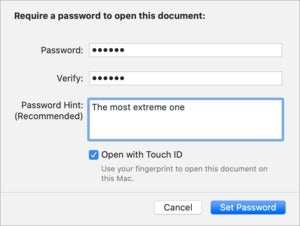如何恢复您的 Pages、Numbers 或 Keynote 文档密码
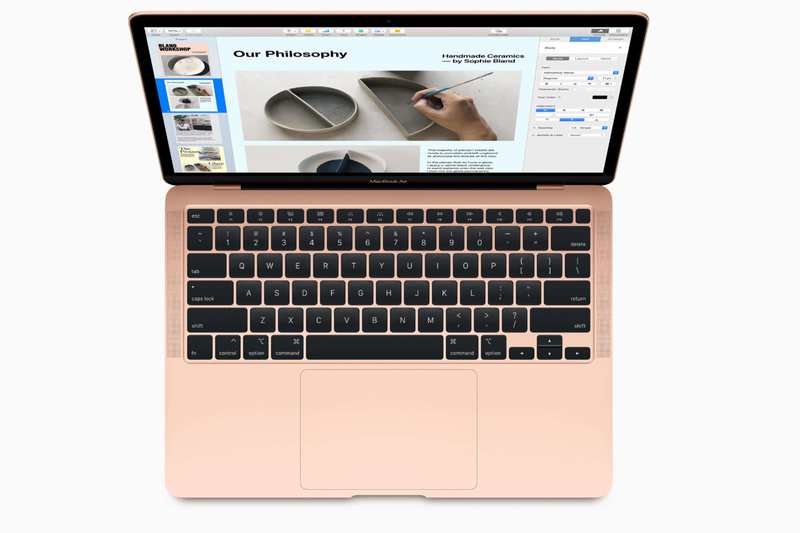
为了提高安全性,您可以在 macOS 中为 Pages、Numbers 或 Keynote 文档设置密码。文件打开后,选择”文件”>”设置密码”。但如果您忘记了该密码怎么办?如果您拥有配备 Touch ID 的 Mac,并依靠手指绕过输入您设置的任何密码,这种情况很常见。 (但是,请阅读底部以获取有关此功能的重要警告!)
创建密码时,您会看到不同的选项,具体取决于您使用的计算机是否具有可用且已启用的 Touch ID。
-
没有 Touch ID:复选框可让您选择”在我的钥匙串中记住此密码”。
-
使用 Touch ID:您可以选择”使用 Touch ID 打开”。
设置密码来锁定访问,但您可以依靠配备的计算机上的 Touch ID 来绕过在打开时输入密码。
但是,在这两种情况下,应用程序都会将密码存储在 Mac 的钥匙串中以供以后参考。如果您忘记密码或将文档转移到没有 Touch ID 的计算机,您可以从钥匙串中恢复密码:
-
打开应用程序 > 实用程序 > 钥匙串访问。
-
搜索文档的名称。您还可以在列表中查找其条目;它将被标记为”iWork 文档密码”。 (iWork 是 Apple 对其生产力套件的原始名称。)
-
双击该条目。
-
选中”显示密码”框。
-
出现提示时,输入您的帐户密码。这会在”显示密码”字段中显示密码。
-
您可以在更改或删除文档中的密码时复制该密码或将其保留在您的视线范围内。
要更改或删除密码,只需选择”文件”>”更改密码”并输入现有密码即可。然后输入新密码(并通过重新输入进行确认)并单击”更改密码”或单击”删除密码”按钮。使用上面选中的钥匙串或 Touch ID 复选框删除密码会将其从钥匙串和文档中删除。
以下是有关使用密码的几个重要限制:
-
如果您尚未将密码存储在钥匙串中,则无法恢复它。
-
如果您在没有迁移钥匙串的情况下将文档传输到另一台计算机,忘记了密码,并且无法再访问第一台 Mac,那么它也无法恢复。
这篇 Mac 911 文章是对 Macworld 读者 Harold 提交的问题的回应。
询问 Mac 911
我们整理了最常被问到的问题列表以及答案和专栏链接:阅读我们的超级常见问题解答,看看您的问题是否得到解答。如果没有,我们总是在寻找新的问题来解决!通过电子邮件将您的信息发送至 mac911@macworld.com,包括适当的屏幕截图,以及您是否希望使用您的全名。并非所有问题都会得到解答,我们不会回复电子邮件,也无法提供直接的故障排除建议。